Компания Samsung реализует масштабную программу бета-тестирования One UI. В настоящее время новая прошивка, которая, как известно, разработана на базе операционки Android Pie, доступна для пользователей смартфонов Galaxy S, S Plus и Note.
Зайти в программу не сложно. Формально закрытой она не является, и ссылка для загрузки прошивки юзеру предоставляется практически сразу же по факту завершения процедуры регистрации.
Разумеется, желающих лично опробовать следующий Android в Samsung-овском его варианте очень много и будет еще больше.
Не пропустите: КАК ОБНОВИТЬ ПРОШИВКУ СЕНСОРНОГО ЭКРАНА У SAMSUNG GALAXY
И разумеется, многие только после установки One UI начинают осознавать, что имеют дело с «бетой», в которой ошибки и прочие разнокалиберные проблемы неизбежны (и для их выявления всё мероприятие как раз и затеяно). Но с этим — ладно.
Другое дело, что, во-первых, судя по количеству жалоб, не у каждого такого «стихийного бета-тестера» получается откатить прошивку своего Galaxy к предыдущей официальной версии с беты One UI, когда возится с последней ему наконец-то надоедает.
А во-вторых, некоторые с удивлением осознают, что до установки «беты» таки надо было создать резервные копии всех важных данных, поскольку после отката прежняя система не принимает бэкапы, созданные в One UI.
В общем, напомним вкратце о том,..
Как выйти из бета-теста Samsung One UI и вернуть предыдущую прошивку на Galaxy
Значит, для этого понадобятся комп (ПК или Mac, не важно), интернет и фирменная Samsung-овская утилита Smart Switch [ССЫЛКА]. Прогу скачиваем и устанавливаем на комп, после чего:
- в смартфоне открываем приложение Samsung Members;
- в приложении заходим в «Настройки«, тапаем «Программа One UI Beta«, далее — кнопку «Отменить регистрацию» («Deregister«) внизу экрана и следуем инструкции системы.
Отмена регистрации в программе нужна для того, чтобы после отката прошивки смартфон не пытался автоматом переустановить ту же One UI по-новой.
Разобравшись с регистрацией, запускаем на компе Smart Switch и подключаем к нему (к компьютеру, то бишь) смартфон. После подключения ваш Galaxy тут же появится на главном экране программы вместе с кнопкой «Обновить«:
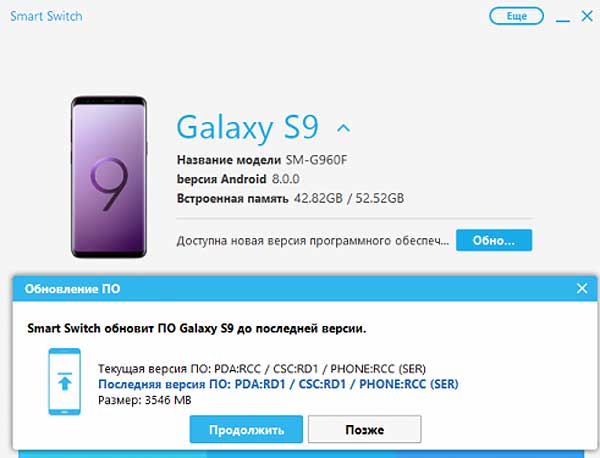
Не пропустите: КРАСНЫЙ ЭКРАН GALAXY S8: ПРОБЛЕМА ЕСЛИ И ЕСТЬ, ТО НЕ СТРАШНАЯ
Жмём «Обновить» и тоже следуем инструкции, которая в основном будет предупреждать вас о том, что после установки прошивки все данные со смартфона будут удалены, потому надо их сначала забэкапить куда-нибудь в надежное место.
Забэкапить можно, по крайней мере они не пропадут и можно будет из восстановить после официального релиза One UI. Но, повторимся, резервные копии данные лучше делать до установки One UI Beta.
Отметим также, что процедура восстановления обычной прошивки через Smart Switch занимает некоторое время, и продолжительность её зависит от скорости соединения, так как качать придется несколько гигов данных. Но после загрузки файлов, устанавливается система быстро.


